1、打开素材图片,点击图层面板下方的“创建新图层”按钮,新建图层1,双击工具栏中的“设置前景色”按钮,在打开的“拾色器(前景色)”对话框中设置颜色为浅灰色,设定R:239,G:239,B:239,如下图所示。
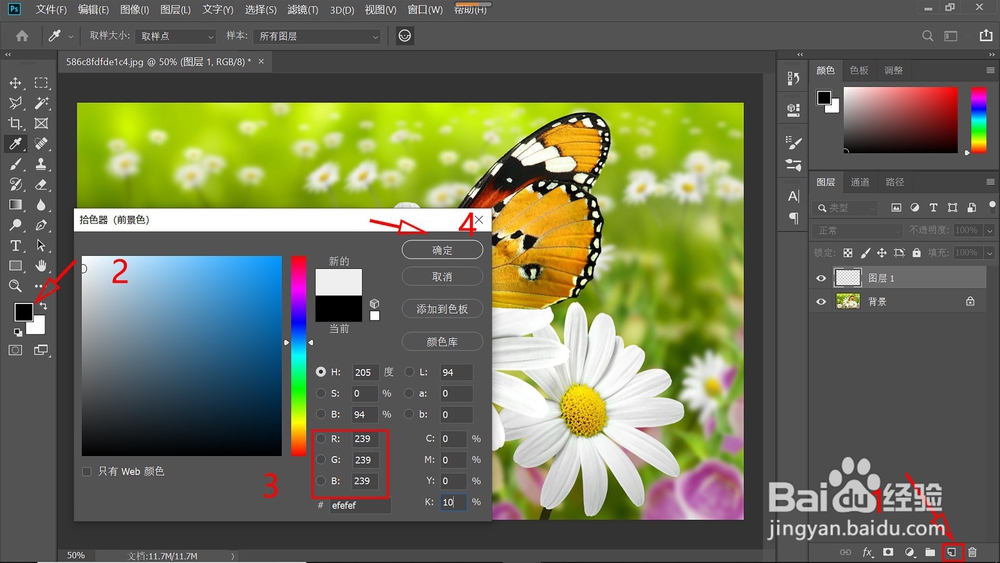
2、按Alt+Delte组合键为图层1填充前景色,设置好的浅灰色,如下图所示,选择工具栏中的“历史记录艺术画笔工具”,在属性栏中设置其参数,笔刷大小20,样式“缩紧短”。
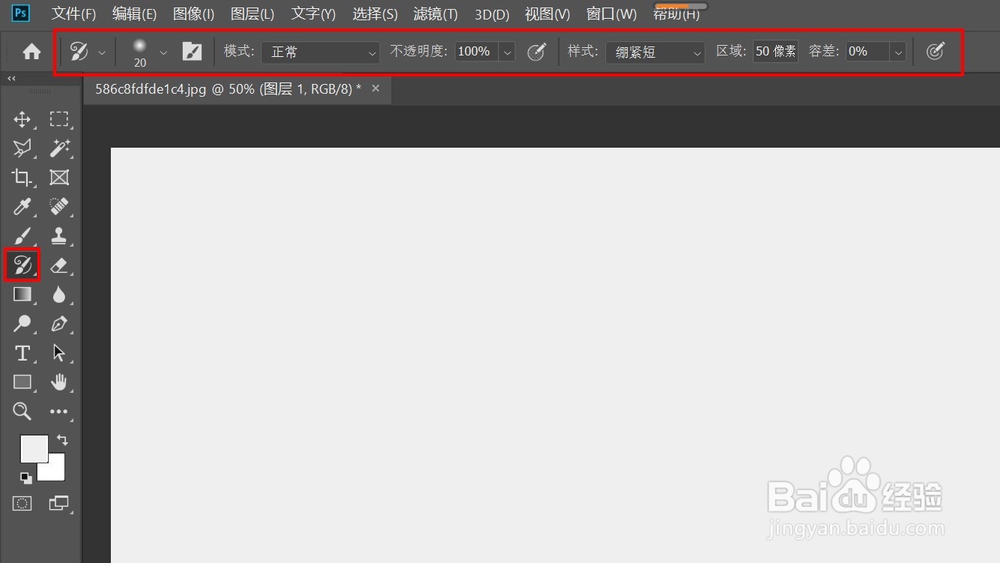
3、如下图所示,依次点击“窗口-历史记录”命令,在弹出的的历史记录面板中,在“打开”步骤前单击,出现如图显示的历史记录艺术画笔工具符号,指定图像被恢复的位置。
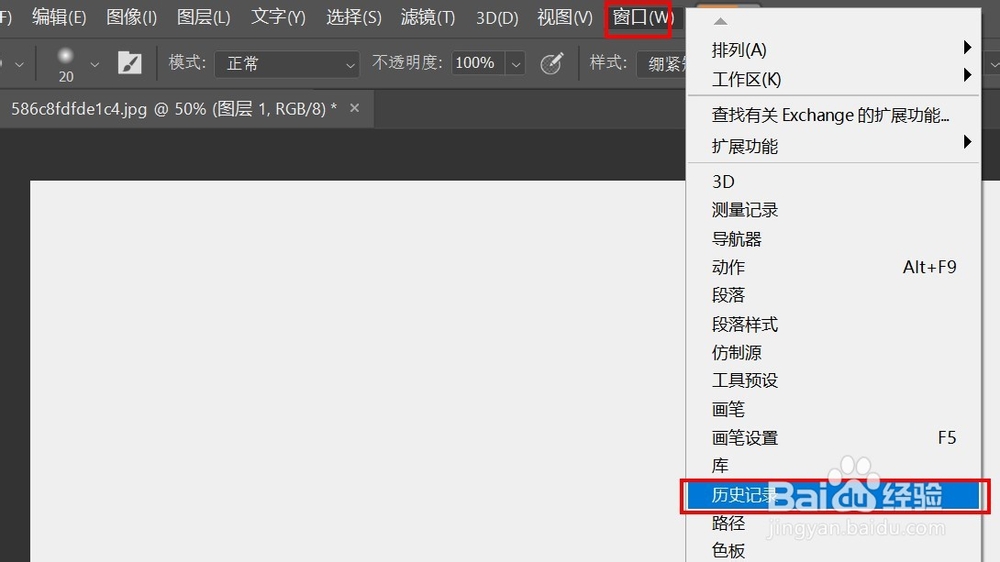

4、将鼠标拖动到画布中,单击并拖动鼠标,如下图所示,图像恢复成粉笔画的效果。


5、划重点:

